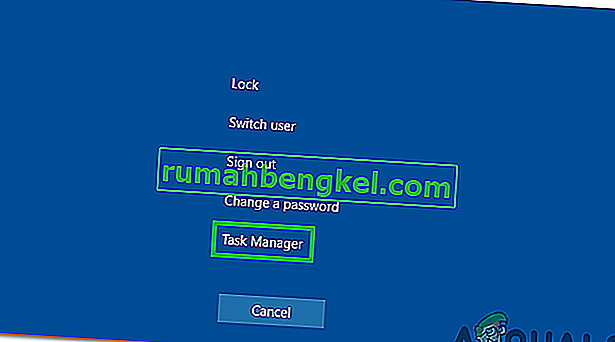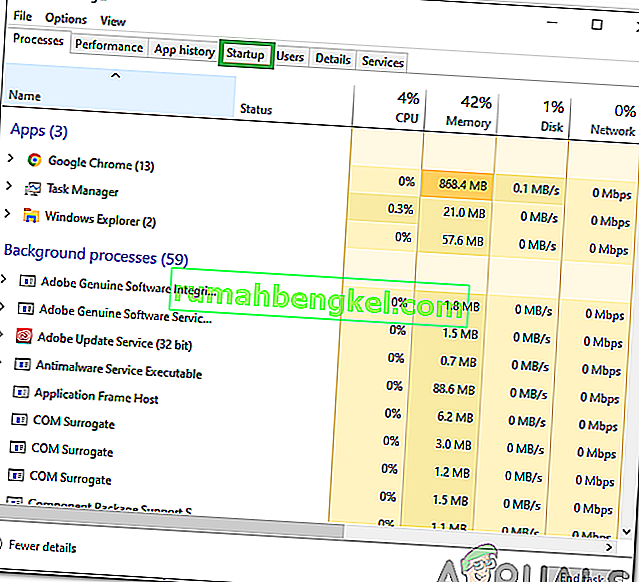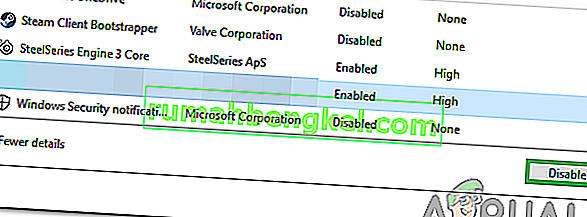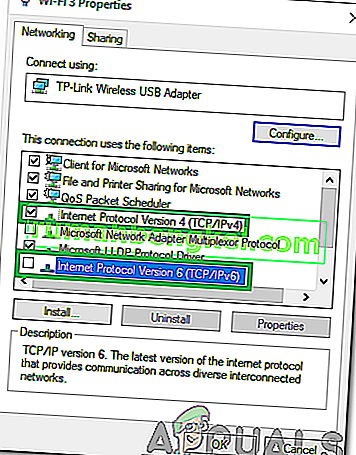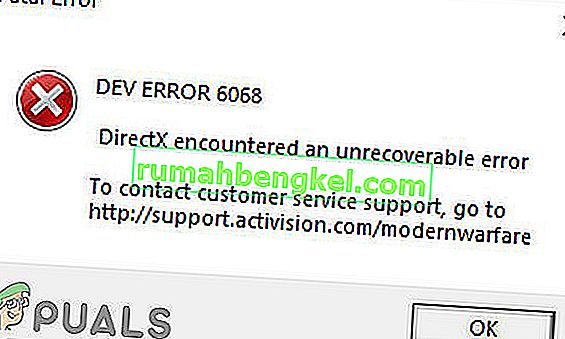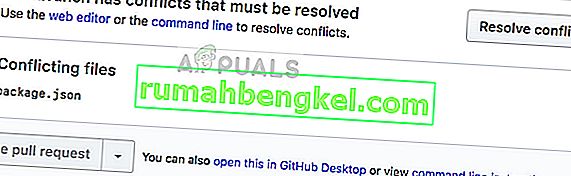PUBG (Players Unknown 's Battlegrounds)는 가장 인기있는 배틀 로얄 게임 중 하나이며이 장르를 가장 먼저 인기있게 만든 게임 중 하나입니다. 이 게임은 5 천만 명 이상의 플레이어 기반을 가지고 있으며 개발자로부터 정기적 인 업데이트를받습니다. 그러나 아주 최근 에 매치를 시도하는 동안 " 서버 사용량이 너무 많습니다. 나중에 다시 시도하십시오 "오류 가 많이보고되었습니다 .

PUBG에서 "서버 사용량이 너무 많습니다"오류의 원인은 무엇입니까?
여러 사용자로부터 수많은 보고서를받은 후 문제를 조사하기로 결정하고 대부분의 사용자를 위해 문제를 해결하는 일련의 솔루션을 고안했습니다. 또한이 오류가 발생하는 이유를 살펴보고 다음과 같이 나열했습니다.
- 서버 유지 관리 : PUBG는 현재 가장 인기있는 멀티 플레이어 게임 중 하나이며 전 세계의 대규모 플레이어 기반을 보유하고 있습니다. 이로 인해 게임은 정기적으로 업데이트되고 서버도 가끔씩 유지 관리됩니다. 따라서 오류가 트리거되어 서버가 유지 보수 중일 가능성이 높습니다.
- 호환되지 않는 소프트웨어 : Steam에 문제를 일으키고 응용 프로그램이 제대로 작동하지 못하게하는 몇 가지 응용 프로그램이 있습니다. PUBG를 플레이하려면 Steam이 백그라운드에서 실행되어야하며 백그라운드에서 실행하는 동안 문제가 발생하면이 오류가 발생할 수 있습니다.
- DNS 캐시 : 서버와의 연결을 설정하는 동안 게임에 문제가 발생하여 라우터 또는 컴퓨터 내에 손상된 DNS 캐시가 쌓일 수 있습니다. 게임이 서버와 안전하고 안정적인 연결을 설정할 수없는 경우이 오류가 발생할 수 있습니다.
- IP 구성 : 경우에 따라 사용중인 IP 구성 유형이 안정적인 연결을 설정하기위한 올바른 유형이 아닐 수 있습니다. IP 구성에는 IPV4 및 IPV6 구성의 두 가지 유형이 있습니다. IPV4는 가장 일반적인 구성 유형이며 대부분의 컴퓨터에서 기본적으로 활성화되지만 경우에 따라 일부 소프트웨어에 의해 변경되어 서버와의 보안 연결을 방해 할 수 있습니다.
이제 문제의 본질에 대한 기본적인 이해를 얻었으므로 해결책으로 넘어갈 것입니다. 충돌을 피하기 위해 제시된 특정 순서대로 구현해야합니다.
해결 방법 1 : 호환되지 않는 소프트웨어 종료
Steam과 호환되지 않는 일부 응용 프로그램이 있습니다. 애플리케이션과 Steam이 나란히 실행되면 연결에 문제가 발생할 수 있습니다. 따라서이 단계에서는 이러한 애플리케이션이 백그라운드에서 실행 중인지 확인합니다.
- Steam과 호환되지 않는 소프트웨어를 나타내는이 목록을 참조하십시오.
- " Ctrl "+ "Alt" + "Del" 을 누르고 " 작업 관리자 "를 선택 합니다.
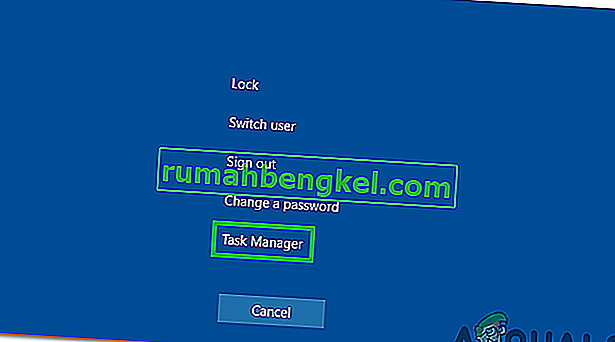
- 시작시 실행되는 프로그램 목록을 보려면 "시작" 을 클릭하십시오 .
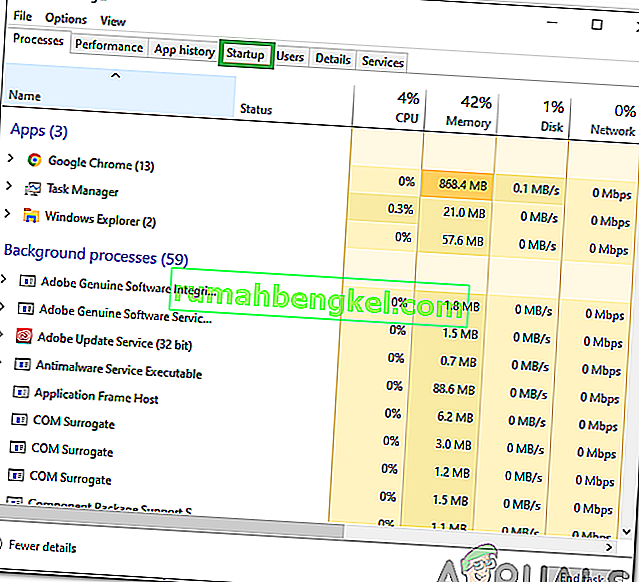
- 이 목록에 Steam과 호환되지 않는 프로그램이 있는지 확인하세요 .
- 있는 경우 프로그램을 하나씩 클릭 하고 " 비활성화 "옵션을 선택하여 시작시 실행되지 않도록합니다.
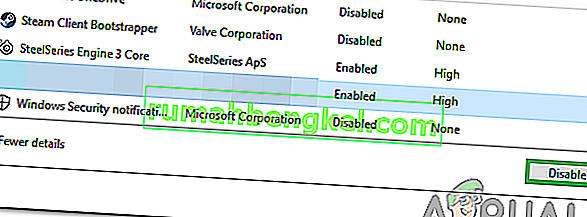
- 이 프로세스를 완료 한 후 컴퓨터를 다시 시작 하고 문제가 지속되는지 확인하십시오.
솔루션 2 : PowerCycling 인터넷 라우터
인터넷 라우터 내에 구축 된 DNS 캐시를 제거하기 위해 완전히 전원을 껐다가 켭니다. 그에 대한:
- 벽면 소켓에서 인터넷 라우터의 전원 플러그를 뽑 습니다.

- 인터넷 라우터 의 "전원" 버튼을 30 초 이상 길게 누릅니다 .
- 플러그인 이 시작하는 인터넷 라우터와 대기 전원을.
- 인터넷 액세스가 허용 될 때까지 기다렸다가 문제가 지속되는지 확인하십시오.
해결 방법 3 : DNS 구성 재설정
또한 컴퓨터에 설정된 많은 DNS 구성이 있으며 때때로 이러한 구성이 손상되어 안정적인 연결이 설정되지 않을 수 있습니다. 따라서이 단계에서는 명령 프롬프트에서 일부 명령을 실행하여 이러한 구성을 새로 고칩니다. 이를 수행하려면 :
- " Windows "+ " R "을 눌러 실행 프롬프트를 엽니 다.
- 입력 "cmd를" 를 누르십시오 "Ctrl 키" + " 시프트 "+ " 입력 관리 권한을 제공합니다."

- 다음 명령을 하나씩 입력하고 각 명령을 입력 한 후 " Enter "를 눌러 실행합니다.
ipconfig / flushdns netsh int ipv4 reset netsh int ipv6 reset netsh winsock reset ipconfig / registerdns
- 목록의 모든 명령을 실행 한 후 PUBG를 실행 하고 문제가 지속되는지 확인 하십시오.
해결 방법 4 : IP 구성 변경
경우에 따라 IP 구성이 제대로 설정되지 않을 수 있으므로이 단계에서는 오류를 수정하기 위해 특정 IP 구성을 변경합니다. 그에 대한:
- " Windows "+ " R "을 눌러 명령 프롬프트를 엽니 다.
- “ ncpa를 입력합니다 . cpl "을 입력하고 " Enter "를 누릅니다 .

- 사용중인 연결을 마우스 오른쪽 버튼으로 클릭하고 " 속성 "을 선택 합니다.

- " 인터넷 프로토콜 버전 4 (TCP / IPV4) "옵션을 선택하고 " 인터넷 프로토콜 버전 6 (TCP / IPV6) "옵션을 선택 취소합니다 .
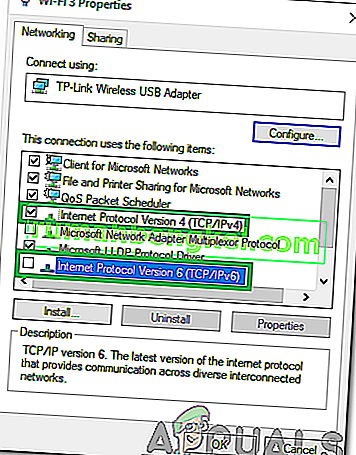
- “ 확인 ”을 클릭 하여 변경 사항을 저장하고 문제가 지속되는지 확인하십시오.